
Comment connecter votre Apple Watch à votre iPhone ?
Connecter l'Apple Watch avec son iPhone

Vous pouvez facilement connecter votre Apple Watch à votre iPhone. Suivez les étapes suivantes :
- Étape 1 : rechargez votre Apple Watch
- Étape 2 : connectez votre Apple Watch
- Étape 3 : configurez votre Apple Watch et définissez un mot de passe
- Étape 4 : installez des applis sur votre Apple Watch
Étape 1 : d'abord, une recharge supplémentaire
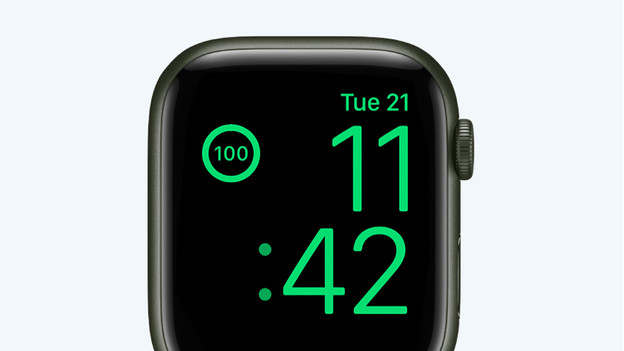
- Veillez à ce que que votre iPhone soit connecté à internet et à Bluetooth.
- Veillez à ce que votre iPhone et votre Apple Watch soient chargés. Sinon, chargez-les.
- Allumez l'Apple Watch en appuyant sur le bouton rond situé sur le côté droit. Maintenez le bouton enfoncé jusqu'à ce que le logo Apple apparaisse à l'écran.
Étape 2 : connecter l'Apple Watch
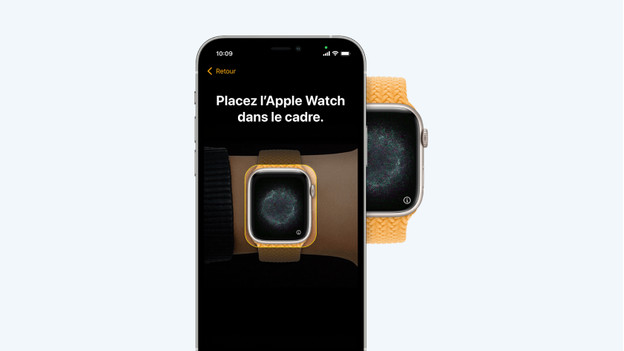
- Ouvrez l'appli de l'Apple Watch sur votre iPhone. Elle est automatiquement installée sur votre iPhone.
- Une liste de langues s'affiche sur l'Apple Watch. Choisissez votre langue et cliquez sur « Démarrer ». Une animation apparait alors sur l'Apple Watch.
- Votre appareil photo s'ouvre automatiquement sur votre iPhone. Tenez l'appareil photo de votre iPhone devant votre Apple Watch pour numériser l'animation.
- Votre Apple Watch est désormais jumelée à votre iPhone.
Étape 3 : configuration et mot de passe
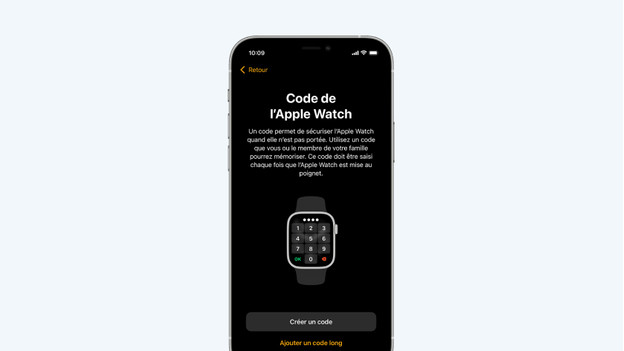
Je vais maintenant configurer et sécuriser mon Apple Watch. Le message « Utilisez votre iPhone pour configurer cette Apple Watch » s’affiche. Touchez « Continuer ». Ce message n'apparait pas ? Alors, ouvrez l'appli Watch sur votre iPhone et sélectionnez « Jumeler une nouvelle montre ». Tout d'abord, j'indique que mon Apple Watch est neuve. Ensuite, je sélectionne le poignet auquel je veux porter la montre connectée. Apple a pensé aux gauchers et fait tourner l'écran du bon côté. Lisez les conditions générales et touchez « Accepte ». Vous ne voulez pas que vos fichiers soient visibles d'autres personnes quand vous ne portez pas votre Apple Watch ? Alors, créez un mot de passe en appuyant sur « Créer un code ». C'est pratique pour contrer les colocataires curieux.
Étape 4 : applis sur une Apple Watch
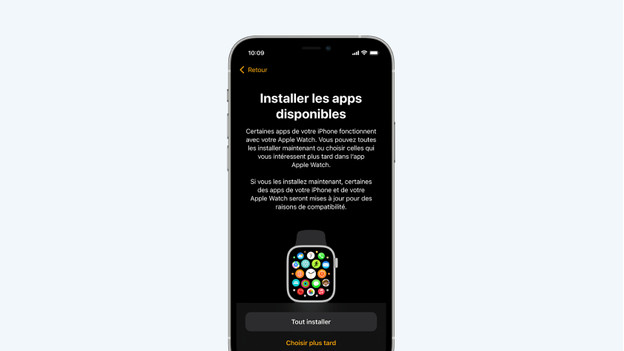
Et maintenant, passons à la partie la plus chouette : installer les applis sur mon Apple Watch. La smartwatch propose deux options : « Tout installer » ou « Choisir plus tard ». Vous aurez peut-être tendance à vouloir installer toutes les grosses applis ; cependant, votre Apple Watch prendra plus de temps pour synchroniser. Il vaut mieux appuyer sur « Choisir plus tard ». Vous aurez tout de suite les applis standard telles que Mail et iMessage sur votre Apple Watch. Vous déciderez plus tard quelles autres applis sympas vous voulez encore installer, comme le tracker fitness ou cette appli de votre magasin préféré. L'installation peut maintenant commencer.


